Što je normalna CPU temperatura tijekom igranja?
Miscelanea / / April 05, 2023
Temperatura CPU-a jedan je od najvažnijih dijelova koji bi svatko trebao pratiti s vremena na vrijeme. Središnja procesorska jedinica (CPU) središte je cijele građe vašeg osobnog računala kao što već naziv sugerira. Iako se današnje igre mnogo više oslanjaju na GPU-ove za poticanje broja sličica u sekundi nego na CPU-e, ranije to nije bio slučaj. CPU je sam bio odgovoran za sve zahtjeve performansi što je obično rezultiralo visokom temperaturom CPU-a tijekom igranja. Naučimo odgovor na vaš upit o normalnoj temperaturi procesora tijekom igranja i kako mogu sniziti temperaturu procesora.
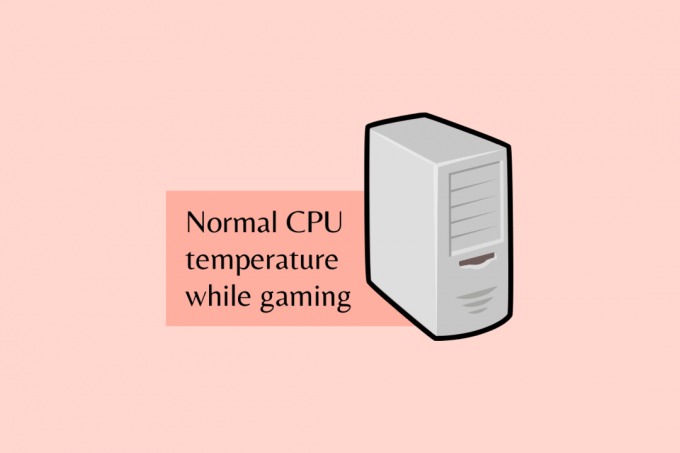
Sadržaj
- Što je normalna CPU temperatura tijekom igranja?
- Što je visoka temperatura procesora tijekom igranja?
- Je li 80ᵒ C vruće za CPU tijekom igranja?
- Kako mogu smanjiti temperaturu procesora?
Što je normalna CPU temperatura tijekom igranja?
Općenito normalna temperatura CPU-a tijekom igranja ovisi o modelu procesora i njegovom kapacitetu. Prosječna mjera podataka kombiniranih iz raznih procesor modeli vam mogu dati ideju o dobroj temperaturi procesora tijekom igranja. Prosjek se nalazi između
60°C i 74°C. Ali bit će procesora u kojima će i 70°C biti više od normale, a za neke procesore će i 93°C biti normalno. Da biste pronašli normalnu temperaturu za svoj model procesora, provjerite model svog procesora, a zatim potražite specifikaciju temperature procesora. Tamo ćete pronaći minimalnu, maksimalnu, trenutnu i prosječnu temperaturu vašeg procesora.Što je visoka temperatura procesora tijekom igranja?

Visoka temperatura procesora tijekom igranja također ovisi o procesoru. Ali općenito, sve blizu 90°C može biti opasno za vaše računalo. Ako maksimizirate izlaz održavajući 80°C tijekom cijele sesije igranja, to se općenito smatra zdravim za vaš CPU. Što je viša temperatura, prije bi se vaš CPU mogao istrošiti. Intenzivniji CPU tijekom igranja ili sličnih teških zadataka poput uređivanja videa može brže istrošiti CPU. Općenito, vaš CPU bi trebao biti oko 60°C što se smatra dobrom temperaturom CPU-a tijekom igranja. Ponekad može biti veći kad god imate dulje sesije igranja.
Pročitajte naš članak o kako provjeriti temperaturu CPU-a naučiti više.
Je li 80ᵒ C vruće za CPU tijekom igranja?
Ne, 80°C se smatra normalnom temperaturom. Ali ako je premašila 80°C, tada može uzrokovati neke probleme koji mogu istrošiti vaš CPU prije nego što očekujete. Kao što je gore spomenuto, to ovisi o procesoru koji u konačnici koristite. Ali u općenitijem smislu, 80°C se smatra normalnim. Ali čim se približite 90°C tijekom igranja, vaš se CPU može oštetiti kroz neko vrijeme.
Kako mogu smanjiti temperaturu procesora?
Da biste smanjili temperaturu CPU-a, morate pronaći uzrok pregrijavanja. Osim dužih sesija igranja koje uzrokuju pregrijavanje CPU-a, može postojati više drugih razloga koji mogu dovesti do toga da CPU dostigne nesigurne temperature koje pokreću sigurnosni mehanizam tzv. toplinsko prigušivanje. Smanjuje maksimalnu upotrebu procesora što uzrokuje sporiji rad CPU-a i stvaranje manje topline što omogućuje hlađenje CPU-a.
Ako želite popraviti pogrešku termičkog okidača u sustavu Windows 10, možete pogledati članak popraviti pogrešku toplinskog okidača. Dolje su navedeni načini snižavanja temperature CPU-a.
1. Manja upotreba CPU-a
Jedan od najčešćih razloga za pregrijavanje CPU-a može biti opterećivanje CPU-a s više zadataka. Igranje dok struji video uživo s mnoštvom Chrome kartica otvorenih u pozadini. Dakle, možete zatvorite sve nepotrebne kartice.
2. Niža sobna temperatura
Ovo je također važna stvar koju treba obratiti pozornost dok koristite računalo. Držanje u vrućoj prostoriji može uzrokovati pregrijavanje CPU-a pa pokušajte premjestite ga na hladnije mjesto ili snizite sobnu temperaturu.
3. Postavite PC na prozračno mjesto
Postavljanje vašeg računala na pravo mjesto gdje ima prostora za disanje dobar protok zraka. Možete ga postaviti na mjesto gdje zrak može lako strujati i prašina je minimalna. Izbjegavajte ga stavljati u kutove prostorija, blizu prozora jer može nakupljati prašinu te na tlo iz istog razloga. Prašina može blokirati dišne putove i uzrokovati pregrijavanje.
4. Čisti PC
Čišćenje računala s vremena na vrijeme preporučuje se za nesmetan rad vašeg računala. Ako je vaše računalo postavljeno na mjesto gdje se može zaprašiti i vaše se računalo počelo pregrijavati, trebali biste ga otvoriti i očistiti. Prašina može smanjiti protok zraka što sprječava njegovo hlađenje što može naštetiti performansama vašeg računala.
5. Popravite upravljanje kabelima
Dok otvarate svoje računalo, morate provjerite raspored kabela. Neiskorišteni kabel koji blokira dišni put može uzrokovati pregrijavanje. Ako kabeli leže ili vise preko glavnih komponenti vašeg računala, to može uzrokovati probleme. Stoga ih svakako preuredite na najbolji mogući način.
6. Ponovno nanesite termalnu pastu

Ako imate starije računalo ili nikada niste ponovno nanosili termalnu pastu, vrijeme je da to učinite. Nakon nekog vremena termalna pasta se potroši i potrebno ju je ponovno nanijeti kako bi CPU hladnjak neometano radio. Otvorite hladnjak procesora i uklonite ga. Zatim očistite obje CPU hladnjak i stražnji dio CPU-a. Uklonite ostatke starije paste i očistite je izopropil alkohol na tkanini. Nakon što ga očistite, nanesite termalnu pastu veličine zrna graška i stavite CPU hladnjak na njega. Pritisak će pravilno rasporediti pastu.
7. Nadogradite CPU hladnjak
Ako ste učinili sve gore navedene korake, a problem i dalje postoji, možda je vrijeme da vaš CPU hladnjak treba nadograditi. Nadogradite svoj CPU hladnjak samo ako koristite standardni hladnjak i ako su temperature više. Nadogradnja na bolji CPU hladnjak, npr AIO tekući hladnjak, može vam pomoći u ovom slučaju.
8. Ubrzajte postojeće obožavatelje
Pogledajte naš članak o kako kontrolirati brzinu ventilatora kako bismo bolje razumjeli ovaj korak.
9. Dodajte više ventilatora kućišta
Gore navedeni korak nije za vas ako ste već nadogradili svoj CPU hladnjak, a temperatura je i dalje viša od normalne. Zatim možete pokušati dodati više ventilatora u svoj sustav što će osigurati bolji protok zraka u vašem sustavu, a ako već imate dovoljno ventilatora u svom sustavu, trebali biste pokušati rekonfigurirati ih. Dodavanje nekoliko za uvlačenje zraka u vaš sustav i također za ispušna funkcija za besprijekoran rad cijelog procesa.
10. Nadogradite PC kućište
Nabavka novog kućišta za računalo može biti jedno od rješenja jer će nuditi bolji protok zraka. Uvijek tražite a veći slučaj koji nudi ventilirane prednje i gornje ploče i više prostora za ugradnju više ventilatora. Veće kućište osigurava više prostora za vaše komponente.
11. Hladnjak za prijenosna računala za korisnike prijenosnih računala
Lako možete nabaviti snažan hladnjak za prijenosno računalo koji vam može pomoći s problemom pregrijavanja prijenosnog računala. Hladi vaš CPU što sprječava pad vašeg prijenosnog računala usred igre.
Preporučeno:
- Popravite zaključani zaslon Windows Spotlight koji ne radi
- Kako prikazati temperaturu CPU-a i GPU-a na programskoj traci
- Što je WHOOP Band?
- 11 najboljih aplikacija za hlađenje telefona za Android i iOS
Računala mogu trajati godinama u dobrom stanju ako se pažljivo održavaju. Redovite provjere i čišćenje CPU-a održat će vaše računalo zdravim. Održavanje normalne temperature procesora tijekom igranja još je jedan zadatak koji vam pomaže da održite svoje računalo u dobrom stanju jer visoka temperatura procesora tijekom igranja može uzrokovati ozbiljnu štetu vašem računalu. Nadamo se da će članak na normalna temperatura procesora tijekom igranja bilo od pomoći. Pošaljite nam povratne informacije u komentarima ispod. Također, recite nam što želite naučiti sljedeće.

Pete Mitchell
Pete je stariji pisac u TechCultu. Pete voli sve vezano uz tehnologiju, a u srcu je i strastveni DIYer. Ima desetljeće iskustva u pisanju uputa, značajki i tehnoloških vodiča na internetu.


